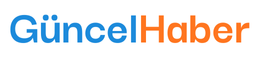Microsoft, Windows 11’in 25H2 sürümüyle Ayarlar uygulamasını kapsamlı bir şekilde yeniledi. Güncelleme, modern Ayarlar arayüzü ile geleneksel Denetim Masası arasındaki işlevsel boşluğu azaltmayı hedefliyor. Geliştiriciler, arayüzü Windows 11’in tasarım diline tam uyumlu hale getirirken arama ayarlarını tek bir sayfada birleştirdi. “Geliştiriciler İçin” sekmesi “Gelişmiş” başlığı altında yeniden yapılandırıldı. 2024 boyunca 24H2 sürümüne kademeli olarak eklenen 16 yeni özellik artık her iki sürümde de kullanılabiliyor. Bu güncellemeler, kullanıcı deneyimini daha sezgisel ve verimli hale getiriyor.
Windows 11 24H2 ve 25H2 için Ayarlar Uygulamasındaki Yenilikler
İki Windows 11 sürümünde de yer alan güncellemeler arasında dikkat çeken yenilikler şunlar:
1. Yeni “Gelişmiş” Sayfası
Ayarlar > Sistem bölümündeki “Geliştiriciler İçin” sayfası, “Gelişmiş” adıyla yenilendi. Yeni tasarım, ayarları farklı bölümlere ayırıyor ve yeni özellikler ekliyor.
Sayfa şu anda altı bölümden oluşuyor ve eski ayarların tümünü içeriyor. “Dosya Gezgini” bölümüne, dosya yöneticisini Git ile entegre etmek için yeni bir sürüm kontrol özelliği eklendi. Bu özelliği kullanmak için gerekli bileşenleri indirmek üzere “Şimdi güncelle” düğmesine tıklamanız gerekiyor.
2. Masaüstü Donanım Göstergesi için Yeni Konumlandırma Özelliği
Windows 11’in Ayarlar menüsündeki Sistem > Bildirimler bölümüne “Ekran göstergelerinin konumu” adlı yeni bir kontrol seçeneği eklendi. Bu ayar, ses seviyesi ve parlaklık gibi donanım göstergelerinin ekranda belireceği konumu belirleme imkânı sunuyor. Kullanıcılar göstergeler için “Alt orta”, “Üst sol” ve “Üst orta” olmak üzere üç farklı konum seçeneğinden birini tercih edebiliyor.
3. Harici Şifre Yöneticileri ile Passkey Desteği
Ayarlar > Hesaplar > Passkeys (Geçiş Anahtarları) bölümüne yeni bir “Gelişmiş seçenekler” sayfası ekleniyor. Bu sayfa, üçüncü taraf şifre yöneticilerini (1Password gibi) kullanarak Passkey’lerinizi yönetmenize olanak sağlar. Bu sayede, daha önce Passkey oluşturduğunuz uygulama ve web sitelerinde oturum açmak için Windows Hello’yu kullanırken tercih ettiğiniz bir şifre yöneticisini kullanabilirsiniz.
Entegrasyonun çalışması için, Passkey desteği olan şifre yöneticisi uygulamasını bilgisayarınıza kurmanız ve ardından “Gelişmiş seçenekler” sayfasındaki bu özelliği etkinleştirmeniz gerekir. Oturum açma sırasında çıkan istem, kimlik doğrulamayı tamamlamak için Windows Hello ile birlikte kullanabileceğiniz üçüncü taraf sağlayıcınızı seçme şansı sunar.
4. Bildirim Merkezinde Tam Bir Saat Görüntüleme
Ayarlar > Zaman ve dil > Tarih ve saat sayfası, “Bildirim Merkezi’nde saati göster” adlı yeni bir seçenekle güncellendi. Bu özellik, açılan Bildirim Merkezi panelinde (flyout) yalnızca saat değil, tam bir saat ve tarih görüntülenmesini sağlar.
5. Kilit Ekranı Widget’ları için Yeni Kişiselleştirme Ayarları
Ayarlar > Kişiselleştirme > Kilit ekranı bölümüne yeni bir “Widget’lar” ayarı eklendi. Bu ayarları kullanarak, Kilit ekranında widget’ları tamamen açıp kapatabilir ya da hangi widget’ların görüneceğine karar verebilirsiniz. Bazı widget’lar, yine bu bölümden yönetebileceğiniz kendi özel ayarlarını da içerebilir.
6. Ayarlar Uygulamasında Yeni Yapay Zekâ Asistanı
Windows 11’de, Ayarlar uygulamasının arama kutusuna doğrudan entegre edilmiş yeni bir yapay zekâ asistanı bulunuyor. Copilot’tan farklı olan bu özellik, Copilot+ PC’nizde yapmak istediğiniz bir değişikliği veya çözmek istediğiniz bir sorunu basitçe doğal dilinizle tarif etmenize yardımcı olur.
Windows 11’in güncellenmiş Ayarlar uygulaması, yapay zekâ destekli bir etkileşim modeli sunuyor. “Wi-Fi’m neden yavaş?” veya “Karanlık modu nasıl açarım?” gibi sorularınızı algılayan sistem, doğrudan ilgili ayar sayfasına yönlendirme yapıyor veya gerekli değişiklikleri otomatik olarak uyguluyor.
Arayüzdeki bir diğer önemli değişiklik ise arama kutusunun konumunda gerçekleşti. Arama işlevi sol panelden kaldırılarak uygulamanın üst orta bölümüne taşındı. Bu yenilik, kullanıcıların ayar aramalarını daha hızlı ve merkezi bir noktadan yapabilmesine olanak tanıyor.
7. Hızlı Makine Kurtarma (Quick Machine Recovery) Özelliği
Ayarlar > Sistem > Kurtarma > Hızlı makine kurtarma yolunda, yeni “Hızlı Makine Kurtarma” (HMK) özelliğinin ayarlarını barındıran yeni bir sayfa bulunuyor.
Hedeflenmiş Microsoft Kurtarma (HMK), Windows’un otomatik sistem onarım işlevselliğini genişleten bir özelliktir. Sistemin art arda başlatılamadığı durumlarda devreye girerek Windows Kurtarma Ortamı’na (WinRE) geçiş yapar ve internet üzerinden Microsoft’un bulut altyapısına bağlanır.
Bağlantı sağlandıktan sonra, tanılama verileri buluta aktarılır ve sorun analiz edilir. Microsoft’un veri tabanında soruna özgü bir çözüm mevcutsa, Windows Update aracılığıyla gerekli düzeltme otomatik olarak indirilir ve uygulanır.
HMK özelliği Windows 11’in hem Home hem de Pro sürümlerinde varsayılan olarak etkin durumdadır. Kullanıcılar bu sayfa üzerinden özelliğin çalışma davranışını özelleştirebilir veya tamamen devre dışı bırakabilir.
8. Yeniden Tasarlanan Arama Ayarları Sayfası
Ayarlar > Gizlilik ve güvenlik > Arama yolu, daha önce “Arama izinleri” ve “Windows’ta arama” sayfalarında bulunan tüm arama ile ilgili özellikleri tek bir sayfada birleştiriyor.
Ayrıca, kullanıcı deneyimi Windows 11’in tasarım diline uyumlu hale getirilmiş olsa da bu sayfaya yeni bir özellik eklenmedi.
9. Windows Recall için Yeni Gelişmiş Ayarlar Sayfası
Ayarlar > Gizlilik ve Güvenlik > Recall ve Anlık Görüntüler bölümündeki “Gelişmiş ayarlar” sayfası, Copilot+ PC’ler için yenidir ve konumunuza bağlı olarak iki yeni özellik sunar:
- Recall’u Sıfırla: Bu seçenek, Windows Recall’un cihazınızda topladığı tüm verileri silmenize ve özellik ayarlarını fabrika varsayılanlarına döndürmenize olanak tanır. Bu işlem, özelliği kapalı duruma getirir.
- Veri Saklama Süresi: Artık varsayılan veri saklama süresi sınırsız değildir. Varsayılan süre 90 gün olarak güncellenmiştir.
Avrupa Ekonomik Alanı (AEA) içindeki kullanıcılar için ek bir seçenek daha bulunur:
- Veri Dışa Aktarma: Bu yeni seçenek, Windows Recall verilerinizi üçüncü taraf uygulamalarla dışa aktarmanıza izin verir. Özelliği ilk kez etkinleştirdiğinizde, Windows Recall bir şifre çözme anahtarı oluşturacak ve verilerinizi “Gelişmiş ayarlar” sayfasından dışa aktarmak için bu anahtarı kullanmanız gerekecektir. Bu seçenekle, bir kerelik bir dışa aktarma yapabilir veya o andan itibaren anlık görüntüleri dışa aktarmayı seçebilirsiniz.
10. Avrupa’daki Kullanıcılar için Varsayılan Uygulama Ayarlarında Değişiklik
Ayarlar > Uygulamalar > Varsayılan uygulamalar bölümünde, “Varsayılan olarak ayarla” düğmesi önceden yalnızca belirli tarayıcı türleri için geçerliyken, artık Avrupa’daki kullanıcılar için bu seçenek çok daha kapsamlı. Artık http, https, .htm, .html dosyalarının yanı sıra ftp, .mht, .svg, .xhtml gibi birçok format için de varsayılan atayabilirsiniz.
Windows 11’in varsayılan uygulama ayarlarına iki yeni işlev eklendi. Kullanıcılar varsayılan tarayıcı seçimi yaparken, tarayıcı uygulamasını doğrudan Görev Çubuğu ve Başlangıç menüsüne sabitleme seçeneğine de erişebiliyor.
PDF dosyalarını açabilen tarayıcılar için ayrıca “.pdf için varsayılanı ayarla” butonu bulunuyor. Bu özellik, PDF dosya türüne özel varsayılan uygulama atamasını kolaylaştırıyor.
11. Görev Çubuğunda Daha Küçük Simgeler Seçeneği
Ayarlar > Kişiselleştirme > Görev çubuğu yolundaki “Görev çubuğu davranışları” bölümüne yeni bir “Daha küçük görev çubuğu düğmelerini göster” ayarı eklendi. Kullanıcılar bu ayar için “Her Zaman” ile sürekli küçük simgeler, “Asla” ile standart boyutu koruma veya “Görev çubuğu dolduğunda” ile otomatik boyut ayarlaması olmak üzere üç farklı senaryo arasından seçim yapabiliyor:
12. Copilot Tuşunu Yeniden Atama Özelliği
Ayarlar > Kişiselleştirme > Metin girişi bölümüne, klavyenizdeki fiziksel “Copilot” tuşunun işlevini değiştirmenize yarayan “Klavyedeki Copilot tuşunu özelleştir” ayarı getirildi. Buradan, Copilot tuşuna basıldığında Copilot uygulamasının, Windows Arama’nın açılmasını veya “Özel” seçeneğiyle bir Microsoft Store uygulamasının başlatılmasını seçebilirsiniz.
13. Hakkında Sayfasında Sıkça Sorulan Sorular (SSS)
Windows 11’in Sistem > Hakkında sayfasına “Sıkça Sorulan Sorular” bölümü eklendi. Bu yeni alan, kullanıcıların donanım yapılandırmalarına ilişkin teknik sorularına doğrudan yanıtlar sunuyor. Kullanıcılar sistem özellikleri ve donanım bileşenleri hakkında merak ettikleri soruların cevaplarına bu bölümden kolayca ulaşabiliyor.
Sayfanın en üst kısmında ise dört ayrı bilgi kartı yer alıyor. Bu kartlar depolama kapasitesi, ekran kartı modeli, bellek miktarı ve işlemci özellikleri gibi temel sistem bilgilerini özet halinde sunuyor. Kullanıcılar kritik donanım detaylarına artık daha hızlı erişim sağlayabiliyor.
14. Fare Ayarları Artık Denetim Masası’ndan Buraya Taşındı
Ayşamalar > Erişim Kolaylığı > Fare ve fare işaretçisi ve dokunma sayfası, önceden yalnızca Denetim Masası’nda bulunan birçok fare özelliğini içerecek şekilde genişletildi.
Örneğin, artık “İşaretçi resmini özelleştir” ayarlarını kullanarak fare simgelerinizi (işaretçilerinizi) değiştirebilirsiniz. Fare göstergesi ve işaretçi izleri gibi özellikleri de artık bu sayfadan etkinleştirebilirsiniz.
Bunlara ek olarak, “Bluetooth ve cihazlar” bölümü içindeki “Fare” sayfası da yeni özellikler kazandı. Kaydırma yönünü değiştirme ve “İşaretçi hassasiyetini artır” özelliğini açma seçenekleri artık bu bölümde bulunuyor.
15. Gelişmiş HDR Yönetim Özellikleri
Ayarlar > Sistem > Görüntü > HDR sayfası, desteklenen donanıma sahip bilgisayarlarda yeni Yüksek Dinamik Aralık (HDR) yönetim özellikleri kazandı. Bu yenilikler şunları içeriyor:
- HDR kapalıyken bile HDR video içeriği akışı yapabilme
- Desteklenen bilgisayarlarda, HDR açık olmasa bile Dolby Vision’ı bağımsız olarak açabilme
Ayrıca, Görüntü ayarları bölümündeki “HDR” seçeneğinin adı, daha net ifade etmesi için “HDR kullan” olarak değiştirildi.
16. Yeni “Eylemler” Ayarlar Sayfası
2025’te gelen Ayarlar > Uygulamalar > Eylemler sayfası, size bağlamsal menülerde (context menu) hangi işlemlerin görüneceğini kontrol etme imkanı tanır. Örneğin, bir resme veya Word belgesine sağ tıkladığınızda açılan “Yapay zekâ eylemleri” menüsünde hangi seçeneklerin yer alacağını bu sayfadan yönetebilirsiniz.
17. Zaman ve Dil Ayarlarına Denetim Masası’ndan Taşınan Özellikler
Ayarlar > Zaman ve dil bölümü, geleneksel Denetim Masası özellikleriyle daha da güçlendi:
Tarih ve Saat Sayfası:
- “Sistem tepsisinde saati ve tarihi göster” ayarıyla, sistem çekmecesinde iki ek saat daha gösterebilirsiniz.
- Tarih ve saat biçimini değiştirme seçeneği eklendi ve buraya “ÖÖ” (AM) ve “ÖS” (PM) simgelerini değiştirebileceğiniz yeni bir ayar da dahil edildi.
- “Şimdi eşitle” butonunun yanına, nihayet zaman sunucusunu değiştirme seçeneği eklendi.
Dil ve Bölge Sayfası:
- “Windows görüntüleme dili” ayarının altında, “Evrensel dil desteği için Unicode UTF-8 kullan” özelliğini açıp kapatabileceğiniz bir seçenek mevcut.
- “Bölgesel biçim” ayarları artık sayı ve para birimi biçimini değiştirmenize izin veriyor.
- Ayarlar uygulaması, kurulum sırasında seçtiğiniz bölgeyi “Cihaz kurulum bölgesi” olarak artık bu sayfada gösteriyor.
Son olarak, Microsoft Denetim Masası’ndan şu iki kullanışlı özelliği de bu bölüme taşıdı:
- “Geçerli kullanıcı ayarlarını karşılama ekranına ve sistem hesaplarına kopyala”
- “Geçerli kullanıcı ayarlarını yeni kullanıcı hesaplarına kopyala”
Windows 11’in 24H2 ve 25H2 sürümleri, Ayarlar uygulamasını kapsamlı bir şekilde iyileştirerek kullanıcıların sistemlerini daha merkezi, modern ve anlaşılır bir şekilde yönetebilmelerini sağlıyor. Yapay zekâ destekli arama, gelişmiş gizlilik kontrolleri, kurtarma seçenekleri ve Denetim Masası’ndan taşınan onlarca özellikle, Windows deneyimi daha akıcı ve birleşik bir hale getiriliyor.